Paso a paso para la iluminación en 3DS Max utilizando Arnold: Emissive Geometry
Arnold, el motor de render que viene incluido en 3ds Max, es capaz de producir renderizaciones interiores impresionantes. Este tutorial muestra una forma alternativa de iluminar una habitación exclusivamente desde el exterior utilizando una luz de Arnold.
Es posible que la geometría “emita luz” añadiendo Emission (Emisión) a un sombreador de superficie estándar. Por lo tanto, es posible iluminar la habitación colocando geometría emisiva fuera de las ventanas. Sin embargo, esta técnica se desaconseja. El uso de la emisión de un sombreador de superficie estándar aplicado a un plano es bastante ineficiente, ya que sólo captará la iluminación de los rayos difusos. Por lo tanto, será bastante ruidoso. Las luces de área texturizadas (establecidas en quad) siempre serán superiores en este sentido.
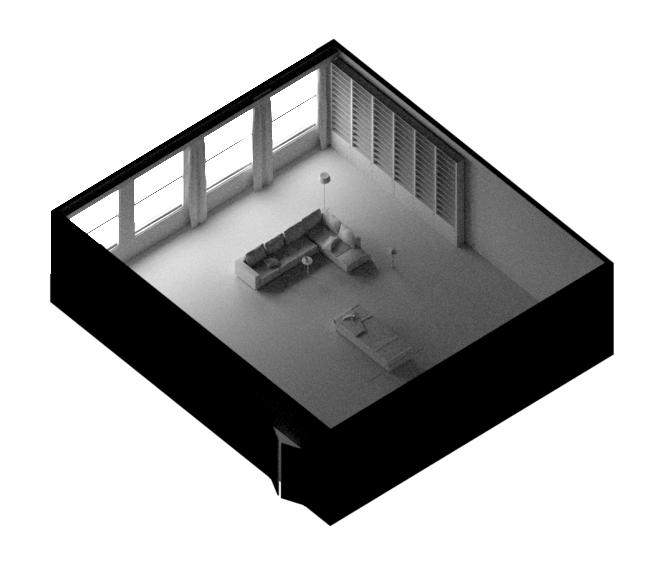
Para utilizar esta propiedad en la iluminación de una escena, deben seguirse los siguientes pasos:
1. Verificar que el motor de render actual sea Arnold.
2. En el visor Left (Izquierdo), crear un plano que cubra todas las ventanas por su exterior.
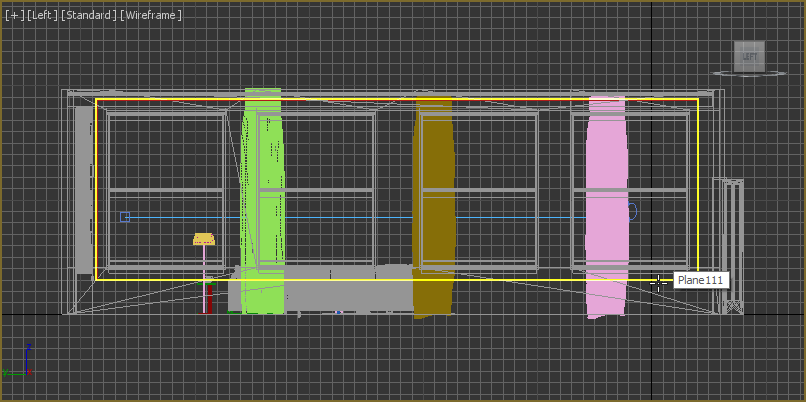
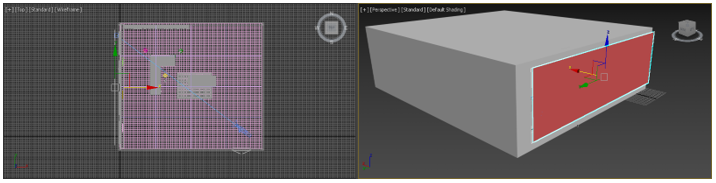
3. A continuación, se agregará un material Standard Surface al plano. Abrir el Slate Material Editor ![]() y agregar un material Standard Surface al visor.
y agregar un material Standard Surface al visor.
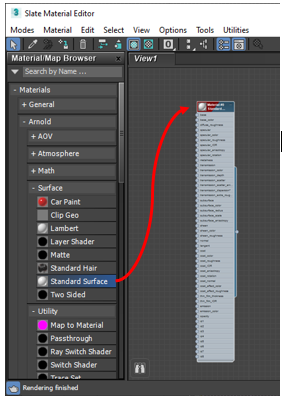
Si estás interesado en ampliar tus conocimientos en 3ds Max, en nuestro Curso 3ds Max en Barcelona y Bilbao encontrarás todas las herramientas necesarias para desarrollar tus proyectos.
4. Asignar el material creado al plano.
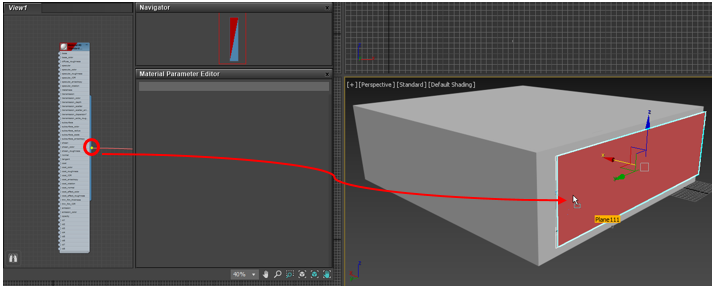
5. En el Slate Material Editor, hacer doble clic en el título del nodo del material y en el panel de parámetros dar un valor de 6 a Emission.
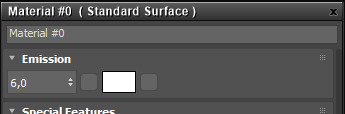
6. Agregar una cámara en la escena y activarla en el visor Perspective.
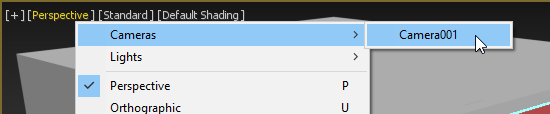
7. Realizar un Render ![]() de prueba.
de prueba.
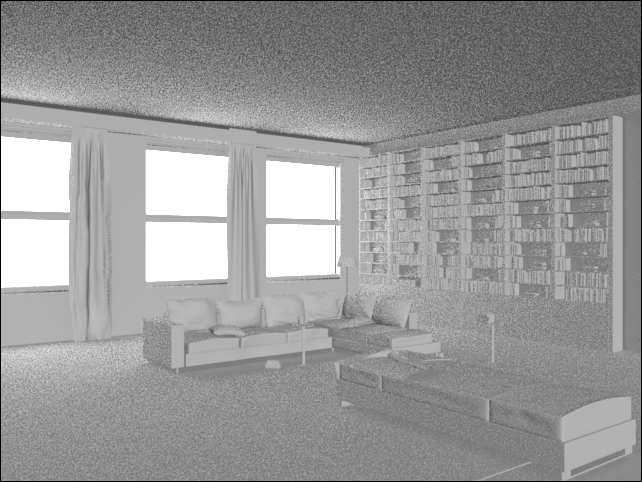
8. Para reducir el ruido debe aumentarse el número de Samples en Diffuse en la ventana de Render Setup.
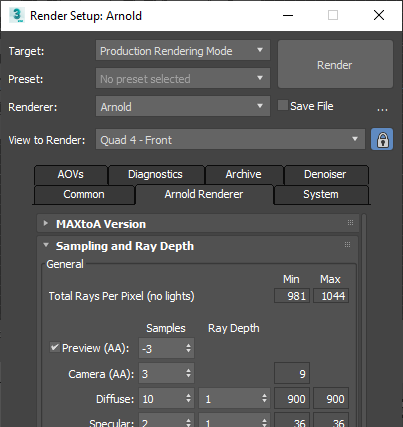
Con un valor de 10 se produce el siguiente resultado.

Si estás interesado en ampliar tus conocimientos en 3ds Max, en nuestro Curso 3ds Max en Barcelona y Bilbao encontrarás todas las herramientas necesarias para desarrollar tus proyectos.

